สารบัญ
ใน Microsoft Excel บางครั้งเรามีหน้าพิเศษหรือหน้าว่างที่ไม่ต้องการซึ่งเราไม่ต้องการพิมพ์ การแบ่งหน้าจะกำหนดข้อความข้อมูลที่ปรากฏในแต่ละหน้าของเอกสารที่พิมพ์ Excel จะเลือกโดยอัตโนมัติตามขนาดกระดาษปกติและการตั้งค่าระยะขอบ ในบทความนี้ เราจะสาธิตวิธีลบหน้าพิเศษใน excel
ดาวน์โหลดสมุดงานแบบฝึกหัด
คุณสามารถดาวน์โหลดสมุดงานและฝึกใช้งานได้
4 วิธีการลบหน้าพิเศษใน Excel
ขณะพิมพ์เอกสารจาก excel เราสามารถ ลบหน้าพิเศษหรือหน้าว่างได้หลายวิธี หากต้องการลบหน้าพิเศษใน excel เราจะใช้ชุดข้อมูลด้านล่าง ชุดข้อมูลประกอบด้วยรายการสินค้าบางรายการ ปริมาณของรายการเหล่านั้น และราคา สมมติว่าเราต้องการพิมพ์ชุดข้อมูลของชีตเฉพาะโดยไม่มีหน้าว่างหรือหน้าพิเศษ มาดูวิธีการด้านล่างเพื่อลบหน้าพิเศษใน excel

1. ลบหน้าพิเศษโดยใช้พื้นที่พิมพ์ใน Excel
เราเลือก พื้นที่พิมพ์ เมื่อเราอาจไม่ต้องการพิมพ์ทั้งเวิร์กชีต ซึ่งเป็นช่วงเซลล์ตั้งแต่หนึ่งเซลล์ขึ้นไป หลังจากระบุพื้นที่พิมพ์บนสเปรดชีตแล้ว จะมีการพิมพ์เฉพาะพื้นที่พิมพ์ที่ระบุเท่านั้น หากต้องการลบหน้าพิเศษโดยใช้ พื้นที่พิมพ์ เราจำเป็นต้องทำตามขั้นตอนบางอย่าง ลองดูขั้นตอนด้านล่าง
ขั้นตอน:
- ประการแรก เลือกทั้งแผ่นจากตำแหน่งที่คุณต้องการลบหน้าพิเศษ
- อย่างที่สอง ไปที่ เค้าโครงหน้า จากริบบิ้น
- หลังจากนั้น คลิกที่ ตั้งค่า พื้นที่พิมพ์ จากเมนูแบบเลื่อนลง พื้นที่พิมพ์

- เส้นประบางเส้นจะปรากฏขึ้นและแบ่งหน้า จากเส้นประที่ลากเคอร์เซอร์จะเป็นการลบหน้าอื่นๆ ที่แสดงในภาพด้านล่าง

เนื้อหาที่เกี่ยวข้อง: [แก้ไขแล้ว!] ลบแผ่นงาน ไม่ใช่ การทำงานใน Excel (2 วิธีแก้ไข)
2. ใช้แท็บไฟล์เพื่อละเว้นหน้าพิเศษในสมุดงาน Excel
แท็บ ไฟล์ ประกอบด้วยตัวเลือกสำคัญพื้นฐานบางอย่าง ตัวเลือกเหล่านั้นช่วยให้เราปรับแต่งแผ่นงาน excel เราสามารถใช้แท็บ ไฟล์ เพื่อลบหน้าพิเศษหรือหน้าว่างใน excel ในการทำเช่นนี้ มาดูขั้นตอนด้านล่างกัน
ขั้นตอน:
- ในตอนแรก ให้ไปที่ แท็บไฟล์ บน Ribbon

- ซึ่งจะเป็นการเปิดตัวเลือกทางเลือกหลัก
- ตอนนี้ เลือก พิมพ์ .
- ถัดไป เลือก ตัวเลือกการพิมพ์ จากเมนูแบบเลื่อนลงในหมวดหมู่ การตั้งค่าการพิมพ์

- และนั่นแหละ! คุณจะเห็นเส้นประซึ่งจะช่วยให้คุณลบหน้าพิเศษออกขณะพิมพ์

เนื้อหาที่เกี่ยวข้อง: วิธีลบแผ่นงานที่ซ่อนอยู่ใน Excel ( 2 วิธีที่ได้ผล)
การอ่านที่คล้ายกัน:
- วิธีลบเวิร์กชีตโดยไม่มีข้อความแจ้งการใช้ Excel VBA (5 วิธี)
- Excel VBA: ลบไฟล์ด้วยสัญลักษณ์แทน (4 วิธี)
- วิธีลบหลายแผ่นใน Excel ( 4 วิธี)
3. การแสดงตัวอย่างตัวแบ่งหน้าเพื่อลบหน้าว่างของ Excel พิเศษ
การแสดงตัวอย่างตัวแบ่งหน้า ใช้เพื่อแก้ไขตัวแบ่งหน้า เช่น การเปลี่ยนแปลงเค้าโครงหน้าและรูปแบบที่ส่งผลต่อตัวแบ่งหน้าที่เหมาะสม มาดูขั้นตอนการลบหน้าว่างส่วนเกินใน excel
STEPS:
- ในตอนแรก ให้ไปที่ ดู บนแถบริบบิ้น
- หลังจากนั้น คลิกที่ การแสดงตัวอย่างตัวแบ่งหน้า จากกลุ่ม มุมมองสมุดงาน

- และการดำเนินการนี้จะเปลี่ยนเค้าโครงของสเปรดชีตและลบหน้าว่างอื่นๆ ทั้งหมดออกจากเวิร์กชีต

อ่านเพิ่มเติม: วิธีลบแผ่นงาน Excel โดยใช้ VBA (10 วิธีที่เหมาะสม)
4. การลบหน้าเพิ่มเติมด้วยแป้นพิมพ์ลัดใน Excel
การใช้แป้นพิมพ์ลัดเป็นวิธีที่มีประโยชน์มากที่สุดในการเพิ่มผลิตภาพขณะทำงานใน excel หากต้องการใช้แป้นพิมพ์ลัดเพื่อลบหน้าพิเศษหรือหน้าว่าง เราจำเป็นต้องทำตามขั้นตอนด้านล่าง มาสาธิตขั้นตอนเหล่านั้นกัน
ขั้นตอน:
- ขั้นแรก ไปที่แผ่นงานที่คุณต้องการลบหน้าที่เกินมา
- ประการที่สอง กดแป้นพิมพ์ลัด Alt + P ซึ่งจะเป็นการดูปุ่มทางลัดทั้งหมดจากแป้นพิมพ์
- และตอนนี้ เพื่อเปลี่ยนขนาดของแผ่นกระดาษ กด SZ หรือเปลี่ยนพื้นที่พิมพ์ R จาก Page Setup .

- สุดท้าย หลังจากปรับขนาด เราจะเห็นว่าหน้าพิเศษทั้งหมดหายไปแล้ว
อ่านเพิ่มเติม: ทางลัดเพื่อลบแผ่นงานใน Excel (5 ตัวอย่างด่วน)
เปลี่ยนการตั้งค่าการพิมพ์อย่างถาวรเพื่อลบหน้าพิเศษใน Excel
เราสามารถเปลี่ยนการตั้งค่าการพิมพ์อย่างถาวรใน excel เพื่อไม่รวมหน้าพิเศษ สิ่งที่คุณต้องทำคือไปที่แท็บ เค้าโครงหน้ากระดาษ จาก Ribbon จากส่วน การตั้งค่าหน้า คุณสามารถตั้งค่าหน้าได้ตามต้องการ
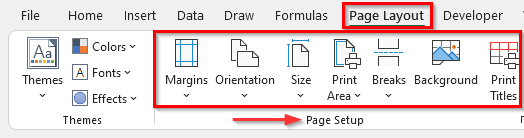
บทสรุป
วิธีการข้างต้นจะช่วยให้คุณลบหน้าพิเศษใน Excel หวังว่านี่จะช่วยคุณได้! หากคุณมีคำถาม ข้อเสนอแนะ หรือคำติชม โปรดแจ้งให้เราทราบในส่วนความคิดเห็น หรือคุณสามารถดูบทความอื่นๆ ของเราในบล็อก ExcelWIKI.com !

